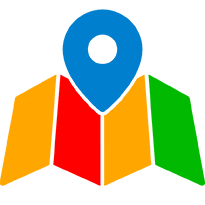L’outil Data Zoning vous permet d’intégrer des zones créées dans des logiciels tiers, tels que QGIS, Google Maps ou d’autres logiciels SIG (Systèmes d’Information Géographique). Ces outils sont couramment utilisés pour analyser et visualiser des données géospatiales et permettent d’exporter des zones au format compatible avec Data-B.
Voici un guide complet pour importer vos zones et éviter les erreurs courantes.
Les formats pris en charge
WKT (Well-Known Text)
- Un format texte simple qui décrit des géométries comme des points, des lignes ou des polygones.
- Utilisé dans de nombreux logiciels SIG et bases de données géospatiales.
KML (Keyhole Markup Language)
- Format XML utilisé pour afficher des données géographiques, souvent dans Google Maps ou des applications de cartographie.
GeoJSON
- Format JSON conçu pour représenter des données géographiques, largement utilisé dans des logiciels comme QGIS, ArcGIS, ou des applications web.
Ces formats permettent de transférer des zones géographiques avec leurs coordonnées et leurs structures de manière standardisée.
Étape 1 : Accéder à l’option d’importation
- Cliquez sur le bouton "Importer une zone" dans le menu principal.
- Sélectionnez l’option "Importer une zone brute".


Étape 2 : Importer votre zone
Deux méthodes sont disponibles pour importer votre zone :
Méthode 1 : Importer un fichier
- Cliquez sur "Télécharger un fichier externe".
- Sélectionnez un fichier au format WKT, KML ou GeoJSON depuis votre ordinateur.
- Cliquez sur "Importer ma zone" pour charger les données dans Data Zoning.
Méthode 2 : Copier-coller des données brutes
- Copiez le contenu texte de votre zone dans le format compatible (WKT, KML ou GeoJSON).
- Collez-le dans le champ texte prévu à cet effet.
- Cliquez sur "Importer ma zone".
Une fois l’importation terminée, la zone sera visible et modifiable dans votre espace personnel.

Erreurs fréquentes et leurs solutions
Erreur 1 : Format de fichier non pris en charge
- Problème : Le fichier importé n’est pas au format WKT, KML ou GeoJSON.
-
Solution : Vérifiez que votre fichier est exporté dans l’un des formats compatibles depuis votre logiciel SIG. Par exemple :
- Dans QGIS : utilisez l’option "Exporter en GeoJSON" ou "Exporter en KML".
- Dans QGIS : utilisez l’option "Exporter en GeoJSON" ou "Exporter en KML".
Erreur 2 : Données mal formées
- Problème : Le contenu du fichier ou du champ texte contient des erreurs syntaxiques (par exemple, une géométrie incorrecte ou des balises manquantes).
-
Solution : Ouvrez le fichier dans un éditeur de texte ou un logiciel SIG pour vérifier et corriger les éventuelles erreurs dans la structure.
Erreur 3 : Fichier trop volumineux
- Problème : Le fichier dépasse la limite autorisée pour l’importation.
-
Solution : Simplifiez la géométrie de la zone dans votre logiciel SIG avant de l’exporter. Dans QGIS, utilisez la fonction "Simplifier la géométrie".
Erreur 4 : Système de coordonnées incompatible
- Problème : Le fichier utilise un système de coordonnées différent de celui attendu (WGS84).
-
Solution : Assurez-vous que votre fichier est projeté en WGS84 (EPSG:4326), le système de coordonnées standard pour les fichiers GeoJSON, KML ou WKT.
Erreur 5 : Polygone trop complexe
- Problème : Les zones très détaillées ou contenant trop de points dépassent la limite d’importation.
- Solution : Simplifiez la géométrie dans un logiciel SIG (fonction "Simplifier la géométrie" dans QGIS).
Cas d’utilisation pratiques
Exemple 1 : Importer une zone depuis QGIS
- Dessinez une zone dans QGIS et exportez-la en GeoJSON.
- Téléchargez le fichier dans Data Zoning en suivant les étapes d’importation.
Exemple 2 : Partager une zone depuis Google Earth
- Exportez une zone depuis Google Earth en format KML.
- Importez le fichier dans Data Zoning pour l’intégrer à vos analyses.
Exemple 3 : Importer une zone depuis Google Maps
- Utilisez un outil tiers comme Google My Maps pour créer votre zone dans Google Maps.
- Une fois votre zone dessinée, cliquez sur "Exporter au format KML".
- Importez le fichier KML généré dans Data Zoning.
- Accédez à l’option Importer une zone brute, puis téléchargez le fichier.
Pourquoi utiliser cette fonctionnalité ?
- Interopérabilité : Travaillez avec des zones créées dans divers logiciels SIG sans perte de données.
- Flexibilité : Importez facilement des zones complexes pour les analyser dans Data Zoning.
- Productivité : Gagnez du temps en intégrant des zones existantes plutôt que de les recréer manuellement.
conclusion
L’importation de zones depuis des logiciels tiers comme QGIS ou Google Earth est une fonctionnalité puissante de Data Zoning. Avec la compatibilité des formats WKT, KML et GeoJSON, et des outils simples pour gérer les erreurs fréquentes, vous pouvez facilement intégrer des zones externes à vos projets.